Εσείς αρχεία pdf χρησιμοποιούνται ευρέως για την κοινή χρήση εγγράφων με διάφορα δεδομένα και τα οποία μπορούν να ανοίξουν σχεδόν σε οποιοδήποτε σύστημα.
Αν και είναι αρκετά εύκολο στη χρήση, αυτός ο τύπος αρχείου έχει ορισμένους περιορισμούς όταν προσπελάζεται σε πρόγραμμα προβολής, το οποίο, όπως υποδηλώνει το όνομα, μπορεί να δει μόνο.
Ωστόσο, η εμπιστοσύνη που μπορείτε να επεξεργαστείτε PDF στα Έγγραφα Google μέσω του google drive, με διευκολυντικό τρόπο.
Επειδή το ηλεκτρονικό πρόγραμμα επεξεργασίας εγγράφων μπορεί να ξεκλειδώσει ένα αρχείο PDF δηλαδή προστατεύεται και επιτρέπει που αλλάζετε όπως θέλετε και αποθηκεύετε από άλλες μορφές.
Επομένως, τα άτομα που πρέπει να έχουν πρόσβαση στο κείμενο ενός αρχείου όπως αυτό ή να κάνουν οποιεσδήποτε πρόσθετες αλλαγές, θα πρέπει να χρησιμοποιήσουν αυτά τα μέσα για να το κάνουν.
Εάν ο χρήστης χρησιμοποιεί υπολογιστή, το προτεινόμενο εργαλείο, όπως αναφέρθηκε, είναι τα Έγγραφα Google, τα οποία μπορούν να επεξεργάζονται έγγραφα PDF μέσω α τέχνασμα.
Δείτε πώς μπορείτε να επεξεργαστείτε έγγραφα PDF με τα Έγγραφα Google:
Προσοχή
Η διαδικασία που φαίνεται παρακάτω λειτουργεί για το αρχεία pdf που έχουν κοινό κείμενο, πράγμα που σημαίνει ότι τα κείμενα που βρίσκονται μέσα στην εικόνα στο PDF δεν είναι κατάλληλα για επεξεργασία.
Μάθετε πώς να επεξεργάζεστε αρχεία PDF με τα Έγγραφα Google
Όπως αναφέρθηκε παραπάνω, η παρακάτω διαδικασία είναι βασικά ένα κόλπο και αν ανοίξετε ένα PDF με τον συνηθισμένο τρόπο στα Έγγραφα Google, θα μπορείτε μόνο να το δείτε.
Έτσι, εδώ είναι πώς να επεξεργαστείτε αρχεία PDF σε Google Έγγραφα:
1- Αποκτήστε πρόσβαση στο Google Drive ως συνήθως και συνδεθείτε στον λογαριασμό σας.
2- Κατά προτίμηση, δημιουργήστε έναν νέο φάκελο στο Google Drive για να το δημιουργήσετε αρχείο pdf να αλλάξει?
3- Σε αυτόν τον ήδη δημιουργημένο φάκελο, ανεβάστε το δικό σας αρχείο pdf;
4- Εκείνη τη στιγμή, αντί να ανοίξετε το PDF με τον συμβατικό τρόπο, πατήστε το δεξί κουμπί του ποντικιού σας και κάντε κλικ στο «Άνοιγμα με».
5- Επιλέξτε τα εναλλακτικά "Έγγραφα Google" που βρίσκονται ήδη στη λίστα.
6- Από εκείνη τη στιγμή, μπορείτε να επεξεργαστείτε το κείμενο που υπήρχε στο PDF. Αξίζει να θυμάστε ότι το έγγραφο μπορεί να χρειαστεί λίγο χρόνο για να φορτώσει, αυτό είναι φυσιολογικό.
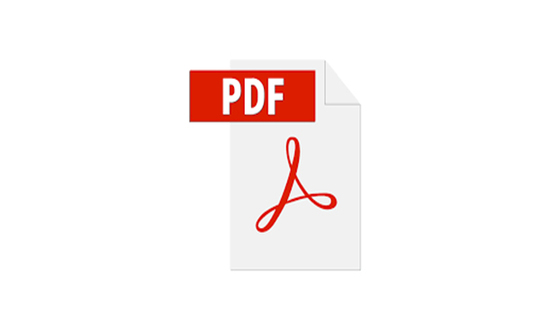
Αν και επεξεργάζεστε ήδη το αρχείο pdf που ανεβάσατε στο Google Drive, θα δείτε ότι όντως εργάζεστε σε ένα νέο αρχείο με τη μορφή Εγγράφων Google.
Με αυτόν τον τρόπο, εάν θέλετε το αρχείο να παραμείνει σε μορφή PDF, θα πρέπει να το τροποποιήσετε και να χρησιμοποιήσετε την επιλογή «Αρχείο» > Λήψη > έγγραφο PDF».
Εγινε! Σε αυτό το σημείο, γνωρίζετε ήδη πώς να κάνετε αλλαγές σε αρχεία που είναι σε μορφή PDF χρησιμοποιώντας απλά το Έγγραφα Google, που είναι αρκετά απλό.
Εάν δεν θέλετε να κάνετε επεξεργασία στα Έγγραφα Google, μπορείτε να κάνετε λήψη του αρχείου σε .docx, txt ή .rtf και να το επεξεργαστείτε σε άλλες τοποθεσίες επεξεργασίας, όπως Microsoft Word.
Σας άρεσε η απλότητα; Ανεξάρτητα από το πώς το χρησιμοποιείτε, το Έγγραφα Google Είναι ο ευκολότερος τρόπος για να καταργήσετε την προστασία ενός PDF και να το επεξεργαστείτε.
Τι είναι ενδιαφέρον, επειδή δεν χρειάζεστε βοήθεια από προγράμματα τρίτων, πρόσθετα, καθώς και ιστότοπους για μετατροπή .pdf και άλλων κλειδωμένων εγγράφων για επεξεργασία.
Λοιπόν, τι πιστεύατε για το βήμα προς βήμα μας για το πώς επεξεργασία αρχείων PDF; Απολαύστε και μοιραστείτε με τους φίλους σας που πρέπει επίσης να γνωρίζουν αυτές τις πληροφορίες!



